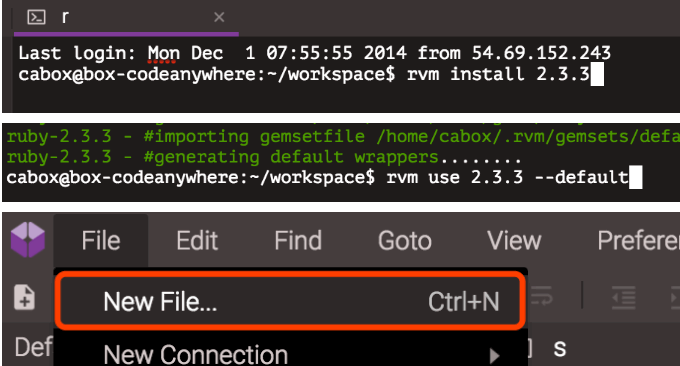注意事项
由于文章中包含了很多你可能用到的例子和命令,所以这这份指南会很长。
这份安装指南是基于 Ubuntu/Debian 创建的,已经在上述的系统上完成测试。请阅读必需的硬件和操作系统来了解所需的软硬件要求。
这是官方用来指导部署生产环境下 Huginn 的指南。如果需要在开发环境中进行安装或者想了解其他安装选项,请查看开始。
以下步骤已被证明是有效的,在使用本指南时请务必谨慎以免有所偏离,并确保你没有违反任何我们所要求的安装环境。举个例子,很多人运行会出现权限问题,是因为他们改变了文件夹的位置,或者用其他用户运行了服务。
如果你在这份指导上发现任何 bug 或者错误,请提交一个 pull request。
如果没有特别声明,所有的命令都将运行在超级用户权限下。
当你在安装中遇到任何问题的时候,请查看问题解决一章节。
概述
Huginn的安装需要以下几个部分
- 软件包/独立包
- Ruby
- 系统用户
- 数据库
- Huginn
- Nginx
1. 软件包/独立包
Debian 没有默认安装 sudo,要确保你的系统是最新的然后安装。
# run as root!
apt-get update -y
apt-get upgrade -y
apt-get install sudo -y
注释: 在整个安装过程中,一些文件需要人工修改,如果你对 vim 很熟悉的话,可以将 vim 设置为命令行下默认的编辑器。如果你不熟悉 vim 的话,请跳过这一步,并继续使用默认的编辑器。
# Install vim and set as default editor
sudo apt-get install -y vim
sudo update-alternatives --set editor /usr/bin/vim.basic
引入 node.js 仓库(Ubuntu 和 Debian Jessie 可以跳过这一步)
curl -sL https://deb.nodesource.com/setup_0.12 | sudo bash -
安装需要的包(需要先编译 Ruby 和本地 Ruby gems 的扩展)
sudo apt-get install -y runit build-essential git zlib1g-dev libyaml-dev libssl-dev libgdbm-dev libreadline-dev libncurses5-dev libffi-dev curl openssh-server checkinstall libxml2-dev libxslt-dev libcurl4-openssl-dev libicu-dev logrotate python-docutils pkg-config cmake nodejs graphviz
2. Ruby
在 Huginn 的生产版本中,如果使用了像 RVM, rbenv 或者 chruby 这种 Ruby 的版本管理工具,会经常导致难以诊断的问题。所以我们不建议用版本管理程序来安装 Ruby,我们强烈建议各位根据我们下面的步骤使用系统自带的 Ruby。
如果有老版本的 Ruby 版本,先移除:
sudo apt-get remove -y ruby1.8 ruby1.9
下载新的 Ruby 版本并且进行编译:
mkdir /tmp/ruby && cd /tmp/ruby
curl -L --progress http://cache.ruby-lang.org/pub/ruby/2.3/ruby-2.3.0.tar.bz2 | tar xj
cd ruby-2.3.0
./configure --disable-install-rdoc
make -j`nproc`
sudo make install
用 gem 安装 bundler 和 foreman:
sudo gem install rake bundler foreman --no-ri --no-rdoc
4. 数据库
安装数据库的包
sudo apt-get install -y mysql-server mysql-client libmysqlclient-dev
# Pick a MySQL root password (can be anything), type it and press enter,
# retype the MySQL root password and press enter
检查安装的 MySQL 版本(只有当版本号大于 5.5.3 才能让.env配置文件正常运行)
mysql --version
保证安装安全
sudo mysql_secure_installation
登陆 MySQL
mysql -u root -p
# password输入MySQL的root密码
创建一个 Huginn 的用户,不要先键入 mysql>,这部分是要先做的。之后,选择一个真正的密码,并在命令行中替换 $password
mysql> CREATE USER 'huginn'@'localhost' IDENTIFIED BY '$password';
确保你可以使用 InnoDB 引擎,它可以保证一个长索引。
mysql> SET storage_engine=INNODB;
# 如果这一步失败,检查你MySQL的config文件 (e.g. `/etc/mysql/*.cnf`, `/etc/mysql/conf.d/*`)
# 查看innodb的设置 "innodb = off"
保证 Huginn 用户可以允许访问数据库
mysql> GRANT SELECT, INSERT, UPDATE, DELETE, CREATE, DROP, INDEX, ALTER, LOCK TABLES ON `huginn_production`.* TO 'huginn'@'localhost';
退出数据库
mysql> \q
尝试用新用户连接新的数据库
sudo -u huginn -H mysql -u huginn -p -D huginn_production
# Type the password you replaced $password with earlier
# 输入你之前选择的真实密码来代替 $password
你现在应该看到 ERROR 1049 (42000): Unknown database 'huginn_production',这说明我们操作是正确的。因为我们将会一会再创建数据库。
现在完成了数据库部分的安装,你可以继续剩下部分的安装。
6. Huginn
从源处克隆
# 我们将安装 Huginn 在我们的 home 文件下的 “huginn” 用户文件夹
cd /home/huginn
# 从 Huginn 的仓库克隆
sudo -u huginn -H git clone https://github.com/cantino/huginn.git -b master huginn
# 去 Huginn 的安装目录
cd /home/huginn/huginn
# 拷贝 Huginn 的默认配置
sudo -u huginn -H cp .env.example .env
# 在目录下创建 log/, tmp/pids/ and tmp/sockets/ directories
sudo -u huginn mkdir -p log tmp/pids tmp/sockets
# 确保 Huginn 可以向 log/ 和 tmp/文件夹中写入数据
sudo chown -R huginn log/ tmp/
sudo chmod -R u+rwX,go-w log/ tmp/
# 确保权限设置正确
sudo chmod -R u+rwX,go-w log/
sudo chmod -R u+rwX tmp/
sudo -u huginn -H chmod o-rwx .env
# 拷贝 Unicorn 的默认配置文件
sudo -u huginn -H cp config/unicorn.rb.example config/unicorn.rb
配置
# 更新 Huginn 的配置文件,然后按照下面的说明继续做
sudo -u huginn -H editor .env
如果你使用本地的数据库服务器,数据库的配置文件看起来会是这样(使用你先前设置的 huginn 的 MySQL 用户密码):
DATABASE_ADAPTER=mysql2
DATABASE_RECONNECT=true
DATABASE_NAME=huginn_production
DATABASE_POOL=20
DATABASE_USERNAME=huginn
DATABASE_PASSWORD='$password'
#DATABASE_HOST=your-domain-here.com
#DATABASE_PORT=3306
#DATABASE_SOCKET=/tmp/mysql.sock
DATABASE_ENCODING=utf8
# MySQL only: If you are running a MySQL server >=5.5.3, you should
# set DATABASE_ENCODING to utf8mb4 instead of utf8 so that the
# database can hold 4-byte UTF-8 characters like emoji.
#DATABASE_ENCODING=utf8mb4
注意: 注释了 RAILS_ENV 设置以确保实在生产环境中运行的 Huginn
RAILS_ENV=production
如果有需要的话,改变 Unicorn 的配置文件,在requirements.md中有一部分是专门解释并且建议合适的 unicorn 数量。
# 如果你有很高的实例需要运行,那么就增加 workers 的数量
# 如果你的服务器至少有 2 GB 的内存,那么对大部分用户来说,2 个足够多了
# 减少 worker 数量到 1
sudo -u huginn -H editor config/unicorn.rb
注意: 保证你修改了 .env 和 unicorn.rb 来确保程序正常运行
注意: 我们建议使用 HTTPS,如果有需要的话,请访问 使用 HTTPS 查看附加的步骤。
注释: 为了保证你的修改被保存,每次完成初始安装的时候,都要重新导入开始的脚本文件到 .env, unicorn.rb 或 Procfile!(详情见 Install Init Script)
安装Gems
注释: 在bundler 1.5.2 版本,你可以使用 bundle install -jN (N 是进程数量)唤起多个进程来进行安装,还可以在一个可测量的差别时间内安装多个gem(快 60%)。用 nproc 检查你的处理器数量。更多信息请看 post。首先要确定你的 bundler >= 1.5.2 (运行 bundle -v),有很多 issues 已经在1.5.2版本修复。
sudo -u huginn -H bundle install --deployment --without development test
初始化数据库
# 创建数据库
sudo -u huginn -H bundle exec rake db:create RAILS_ENV=production
# 迁移到最新的版本
sudo -u huginn -H bundle exec rake db:migrate RAILS_ENV=production
# 创建管理员用户和示例 agent,并用默认的 admin/password 登陆
sudo -u huginn -H bundle exec rake db:seed RAILS_ENV=production SEED_USERNAME=admin SEED_PASSWORD=password
当完成的时候查看 See the Huginn Wiki for more Agent examples! https://github.com/cantino/huginn/wiki
注释: 这将会创建初始用户,你可以通过设置环境变量中的 SEED_USERNAME 和 SEED_PASSWORD 来改变你的用户名和密码。如果你不想改变密码(将会设置为默认密码),请等待全部安装完毕上线到互联网之后,你可以登陆到服务器上来改变你的密码。
编辑资源文件
sudo -u huginn -H bundle exec rake assets:precompile RAILS_ENV=production
安装初始脚本
Huginn 使用 foreman ,它会根据 Procfile 来迁移初始化脚本
修改 Procfile,并选择一个我们建议的修改方案来适应生产环境。
sudo -u huginn -H editor Procfile
注释这两行
web: bundle exec rails server -p ${PORT-3000} -b ${IP-0.0.0.0}
jobs: bundle exec rails runner bin/threaded.rb
# web: bundle exec unicorn -c config/unicorn.rb
# jobs: bundle exec rails runner bin/threaded.rb
引入初始化脚本:
sudo bundle exec rake production:export
注释: 当你每次修改 .env 或者 Procfile 的时候,一定要重新导入初始化脚本。
建立 Logrotate
sudo cp deployment/logrotate/huginn /etc/logrotate.d/huginn
确保你的Huginn实例正在运行
sudo bundle exec rake production:status
7. Nginx
注释: Nginx 是一个官方建议给 Huginn 使用的服务器。如果你不想使用 Nginx 作为你的服务器,你可以移步到 wiki 查看 apache 的使用
安装
sudo apt-get install -y nginx
网页设置
拷贝示例的网页设置:
sudo cp deployment/nginx/huginn /etc/nginx/sites-available/huginn
sudo ln -s /etc/nginx/sites-available/huginn /etc/nginx/sites-enabled/huginn
确保你修改了配置文件来保证你的建立,如果你运行了多个 nginx 网页,那么要 listen 指令中移出 default_server 参数。
# Change YOUR_SERVER_FQDN to the fully-qualified
# domain name of your host serving Huginn.
sudo editor /etc/nginx/sites-available/huginn
如果 nginx 只运行了一个 huginn 服务,那么删除默认的 nginx 初始网页:
sudo rm /etc/nginx/sites-enabled/default
注释: 如果你想使用我们建议的 HTTPS,用 huginn-ssl 代替 Nginx 配置文件中的 huginn。在 使用 HTTPS 查看更多细节。
测试配置文件
使用下面的命令测试你的 Nginx 配置文件是否正确:
sudo nginx -t
你应该看到 syntax is okay 和 test is successful。如果你看到错误信息,那么检查你 Nginx 配置文件中的huginn 或 huginn-ssl 的排印错误等,根据错误信息来排查错误。
重启
sudo service nginx restart
完成
第一次登陆
在浏览器中登陆你的服务器地址,进行第一次 Huginn 的登陆。Huginn 已经建立好了一个默认的账号给你,你可以使用下面的来登陆:
admin (or your SEED_USERNAME)
password (or your SEED_PASSWORD)
享受吧! :sparkles: :star: :fireworks:
你可以使用 cd /home/huginn/huginn && sudo bundle exec rake production:start and cd /home/huginn/huginn && sudo bundle exec rake production:stop来开始或者停止你的 Huginn 服务。
确保你已经阅读了在完成 Huginn 安装后怎么去更新它!你还可以用 Capistrano 来保证你的安装始终是最新版本的。
一些进阶的设置
使用HTTPS
在 Huginn 上使用 HTTPS。
- 在 .enb
- 设置
FORCE_SSL为true。
- 设置
- 使用
huginn-ssl代替huginn配置:sudo cp deployment/nginx/huginn-ssl /etc/nginx/sites-available/huginn- 更新
YOUR_SERVER_FQDN - 更新
ssl_certificate和ssl_certificate_key. - 查看配置文件,考虑应用其他安全和性能提高的特性
重启 Nginx,导入初始化的脚本,然后重新启动 Huginn:
cd /home/huginn/huginn
sudo service nginx restart
sudo bundle exec rake production:export
不鼓励使用自签名的证书,如果使用的话,你必须按照正确顺序的步骤,之后生成证书。
sudo mkdir -p /etc/nginx/ssl/
cd /etc/nginx/ssl/
sudo openssl req -newkey rsa:2048 -x509 -nodes -days 3560 -out huginn.crt -keyout huginn.key
sudo chmod o-r huginn.key
故障排查
如果在安装过程中遇到了问题,请确保你是按照正确的顺序安装,没有错过其中的任何一步。
当你的 Huginn 实例没有运行,运行下面的脚本来进行检查。
cd /home/huginn/huginn
sudo bundle exec rake production:check
如果还有其他的问题,我们很遗憾的告诉你需要查看各种日志文件来确定错误信息。
Nginx 错误日志 /var/log/nginx/huginn_error.log
这个文件应该是空的,但是是第一个你需要检查的地方。因为 nginx 是第一个处理发送到 Huginn 请求的应用。
通常的问题:
connect() to unix:/home/huginn/huginn/tmp/sockets/unicorn.socket failed:这个是 Unicorn 应用的服务没有运行,确保你注释了 Profile 文件中,位于PRODUCTION下面的两个示例配置文件中的一个。同时你的 unicorn 的配置文件要存在。138 open() "/home/huginn/huginn/public/..." failed (13: Permission denied): nginx 用户(默认是www-data)需要能读取/home/huginn/huginn/public目录
Unicorn 日志 /home/huginn/huginn/log/unicorn.log
这里应该包含了 HTTP 请求的入口,类似于:10.0.2.2 - - [18/Aug/2015:21:15:12 +0000] "GET / HTTP/1.0" 200 - 0.0110
如果你发现了 ruby 的回溯信息,或者以下的其他错误信息:
- 在
/home/huginn/huginn/config/unicorn.rb的配置文件不存在 - Gem 的组件没有安装
Rails 应用的日志 /home/huginn/huginn/log/production.log
这个文件非常的冗长,如果在你使用 Huginn 的时候出现 We're sorry, but something went wrong. ,这是一个典型的示例回溯信息,可以帮助你或者 Huginn 的开发者定位问题。
NoMethodError (undefined method `name' for nil:NilClass):
app/controllers/jobs_controller.rb:6:in `index'
config/initializers/silence_worker_status_logger.rb:5:in `call_with_silence_worker_status'
Runit/后台进程日志 /home/huginn/huginn/log/*/current
如果你的某一个 agent 没有正确的运行,这些文件会包含错误信息或者其他回溯信息。最简单的调试 agent 的方式就是看你的日志文件,当你在 Huginn 的网页上改变或者触发 agent 的时候,都会产生这些日志文件。
这些日志文件的位置取决于你的 Procfile 文件,这些命令会给你可用的日志文件列表:
ls -al /home/huginn/huginn/log/*/current
当你想要观察后台进程的时候,你可以轻松的查看所有改变的文件:
tail -f /home/huginn/huginn/log/*/current
还有问题?😿
你可能发现其他你无法解决的错误信息或者意外的回溯信息。请新建一个新的包含足够的信息的 issue ,这样你可以获得这个问题的解决办法。
本文由 Huginn 中文网 翻译,已经获得项目作者授权,原文请访问 Installation from source
我的博客即将同步至腾讯云+社区,邀请大家一同入驻:https://cloud.tencent.com/developer/support-plan?invite_code=9bmt0ib957kd